
AndroidAplicación de copia de seguridad | Las 12 mejores aplicaciones de copia de seguridad para AndroidReseñas de

Hacer copias de seguridad de datos es una práctica común entre los usuarios de dispositivos electrónicos e inteligentes. Existen diversas maneras de hacerlo, incluyendo hacerlo físicamente en un disco de almacenamiento externo o virtualmente a través de plataformas de almacenamiento en la nube como Google Drive. Estas aplicaciones de copia de seguridad son prácticas y de fácil acceso si desea respaldar sus datos en cualquier lugar en su dispositivo Android . Desafortunadamente, encontrar la mejor aplicación de copia de seguridad Android puede ser abrumador, especialmente con la gran cantidad de opciones disponibles en el mercado. Ha llegado al lugar indicado. Este artículo analiza las 12 mejores aplicaciones para respaldar datos Android , gratuitas y de pago.

¿Buscas la mejor app de copias de seguridad para Android ? Coolmuster Android Backup Manager es sin duda la mejor app para usuarios Android , gracias a sus excelentes funciones y múltiples ventajas. Coolmuster Android Backup Manager es una solución de software Windows y Mac que te permite realizar copias de seguridad fácilmente de una amplia gama de datos Android , como contactos, mensajes de texto, registros de llamadas, música, vídeos, fotos y mucho más.
Características
Ventajas
* Proceso de copia de seguridad fácil de usar.
* Admite dos formas de conectar su dispositivo al PC: mediante Wi-Fi o cable USB.
* Es totalmente compatible con casi todas las marcas de dispositivos Android .
* Puede administrar múltiples dispositivos simultáneamente.
*Sin publicidad.
Contras
No es gratis.
Precio
* Versión gratuita.
* Licencia por 1 año: $19,95.
* Licencia de por vida: $29,95.
*Licencia comercial - $29,95.
Cómo utilizar
Aquí se explica cómo utilizar esta aplicación de copia de seguridad y restauración Android para propietarios de dispositivos Android .
01 Descargue, instale y ejecute la aplicación de copia de seguridad Android en su computadora.
02 Conecte su Android por USB. Una vez que el programa detecte correctamente su dispositivo Android , podrá ver la interfaz principal que se muestra a continuación. Simplemente pulse "Copia de seguridad".

03 Seleccione los tipos de datos que desea respaldar y haga clic en "Explorador" para personalizar la carpeta de destino. Una vez hecho esto, haga clic en "Copia de seguridad" para iniciar el proceso.

Guía de vídeo
A pesar de la comodidad, el alto rendimiento y las funciones únicas de Coolmuster Android Backup Manager , algunos usuarios podrían preferir otras opciones. A continuación, se presenta una revisión de aplicaciones de copia de seguridad Android alternativas que conviene considerar.
Autosync de MetaCtrl es una herramienta automática de sincronización y copia de seguridad de datos. Según su descripción en Google Play Store, esta app de copia de seguridad Android es una versión de prueba. Esto significa que, al finalizar el periodo de prueba, es posible que se te solicite que la compres para poder usarla en el futuro. Esta prueba gratuita te permite probar una de las mejores apps de copia de seguridad para Android del mercado.
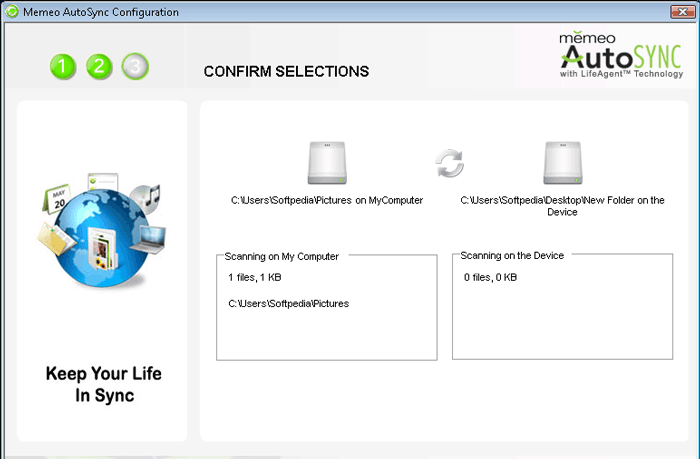
Características
Ventajas
* Tiene múltiples opciones de sincronización (descargar, cargar, duplicar, eliminar con retraso de tiempo, etc.).
*Tiene una función de sincronización automática.
*Tiene una interfaz de usuario sencilla y fácil de navegar.
Contras
No se puede personalizar una hora específica para que comience la sincronización automática de 24 horas.
Precio
* Gratis.
* Compras dentro de la aplicación ($2,99 – $9,99 por artículo).
Desde su lanzamiento en 2013, pCloud ha ganado popularidad y se ha convertido en una de las mejores aplicaciones de copia de seguridad Android . pCloud es un servicio de almacenamiento en la nube con un precio razonable. Ofrece cifrado adicional para tus datos e incluye un reproductor multimedia dedicado. Una de sus principales ventajas es el cifrado de conocimiento cero, lo que significa que tienes control total sobre quién puede acceder a tus datos.
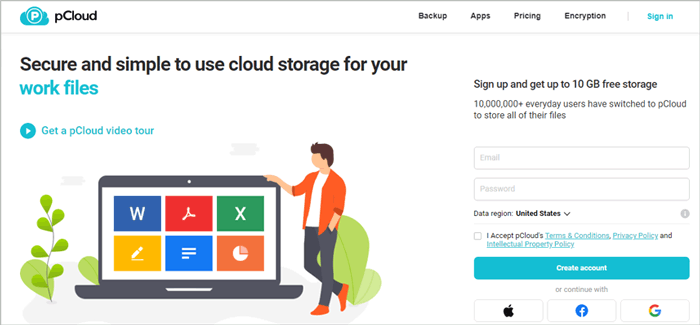
Características
Ventajas
* Excelentes características de seguridad.
* El cifrado de conocimiento cero garantiza la privacidad total de los datos.
* 10 GB de almacenamiento gratuito al registrarse.
Contras
Mala atención al cliente.
Precio
* Gratis.
* Compras dentro de la aplicación ($3,99 – $275,00 por artículo).
Sync es otra plataforma de almacenamiento y colaboración que puedes usar para hacer copias de seguridad de tus archivos en tu dispositivo Android . Esta app de copias de seguridad Android te ayuda a mantenerte seguro y conectado en la nube. Es una plataforma de confianza para más de 9 millones de personas en todo el mundo, además de marcas líderes como TripAdvisor.

Características
Ventajas
* Obtén 5 GB de espacio de almacenamiento gratis al registrarte.
*La seguridad y el cumplimiento están diseñados para su tranquilidad.
*Realizar copias de seguridad de archivos en tiempo real.
Contras
Su principal desventaja es que los 5 GB de almacenamiento gratuito pueden ser comparativamente insuficientes si desea realizar copias de seguridad de archivos de datos más grandes.
Precio
* Gratis.
* Solo Básico - $8.
* Profesional Solo - $20.
* Equipo Estándar - $6.
* Equipos+ Ilimitado - $15.
Aunque Google Drive no cuenta con una función de copia de seguridad en tiempo real, los dispositivos Android incluyen una función de copia de seguridad integrada vinculada a tu cuenta de Google. Google Drive te permite subir archivos manualmente y realizar copias de seguridad de archivos como contactos , imágenes, vídeos, datos de aplicaciones, SMS, etc.

Características
Ventajas
* Puede almacenar muchos tipos de datos.
*Se confía en Google Drive para mantener seguros sus datos respaldados.
* Funciones de colaboración funcional.
Contras
* Es obligatoria una conexión a Internet estable y que funcione para realizar copias de seguridad, acceder y restaurar datos.
* Eliminar la cuenta de Google supone la pérdida total de datos.
Precio
* Gratis.
*El plan de precios Business comienza en $12 por mes.
Resilio Sync es otro software de copia de seguridad para Android rápido y fiable que funciona prácticamente como cualquier otro servicio de almacenamiento en la nube. La única diferencia es que, en lugar de respaldar tus datos en servidores de terceros, Resilio Sync los respalda en tu ordenador . Resilio Sync es la opción perfecta para quienes prefieren el almacenamiento en la nube, pero no prefieren que las grandes empresas guarden sus datos privados.
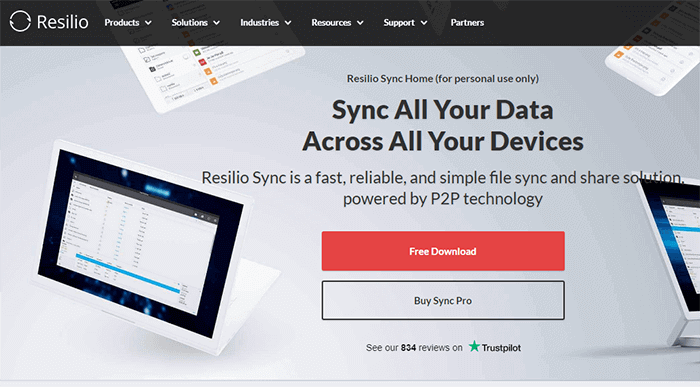
Características
Ventajas
* Cifrar datos para mayor seguridad.
* Es compatible con Android , Linux, Windows , iOS y macOS.
* Vincula todos tus dispositivos.
Contras
El tiempo de configuración inicial puede llevar bastante tiempo.
Precio
* Gratis.
* Sync Home (compra única): $59,9.
* Sync Family (compra única): $99,9.
* Sincronización de negocios: $35 por mes.
Swift Backup es otra aplicación de copia de seguridad Android que puede respaldar tus archivos en minutos. Esta aplicación de copia de seguridad y recuperación Android permite respaldar diferentes tipos de archivos, como registros de llamadas, mensajes, aplicaciones, fondos de pantalla, etc.
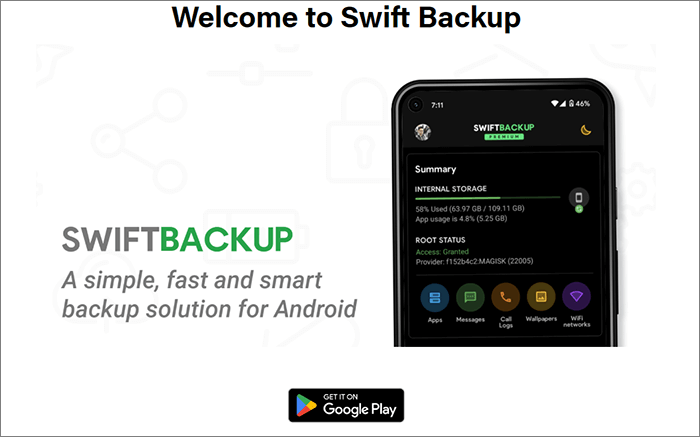
Características
Ventajas
* Es rápido y eficiente.
* Viene con un diseño elegante para una experiencia de usuario agradable.
* Es compatible con dispositivos rooteados y no rooteados.
Contras
Necesita una conexión a Internet activa para realizar copias de seguridad activas.
Precio
* Gratis.
*Compras dentro de la aplicación a partir de $0,99.
Degoo es una plataforma de almacenamiento en la nube basada en IA, perfecta para respaldar y guardar los recuerdos de tu vida. Ofrece hasta 5 TB de almacenamiento premium en la nube para respaldar tus datos más importantes.
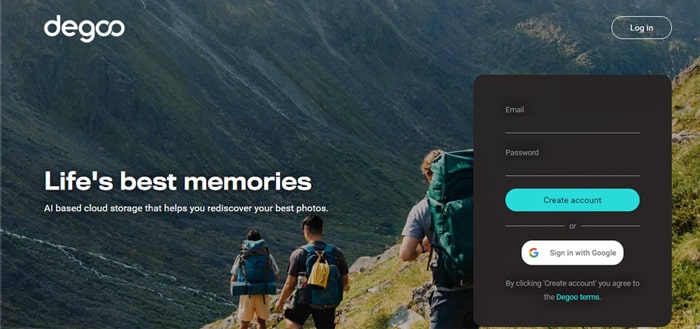
Características
Ventajas
*No requiere root.
*Puede programar copias de seguridad automáticas de archivos.
*Los planes premium cuentan con un increíble espacio de almacenamiento y respaldo.
Contras
No permite realizar copias de seguridad de las aplicaciones.
Precio
* Gratis.
*El plan Premium comienza en $2,99 por mes y ofrece 500 GB.
* El plan Pro comienza en $9,99 por mes y ofrece 5 TB.
Dropbox es otro software de copia de seguridad en la nube compatible con cualquier sistema operativo, incluyendo Android , iOS , Windows y macOS. Está disponible como aplicación en la Google Play Store de Android . Te permite hacer una copia de seguridad de tus archivos más importantes en la nube.

Características
Ventajas
* Es una aplicación de copia de seguridad multiplataforma Android .
* Permite realizar copias de seguridad automáticas.
* Excelentes funciones para compartir y sincronizar.
Contras
El plan gratuito tiene funciones muy limitadas. Solo permite realizar copias de seguridad y almacenar hasta 2 GB de archivos.
Precio
* Gratis.
* Además, desde $9,99 por mes.
* Profesional, desde $16,58 por mes.
Aunque no lleva mucho tiempo en el mercado, Icedrive es sin duda una de las mejores aplicaciones de copia de seguridad Android gracias a sus funciones revolucionarias. Se promociona como la nueva generación de almacenamiento en la nube. Icedrive está disponible para ordenador, como aplicación web y como aplicación móvil.
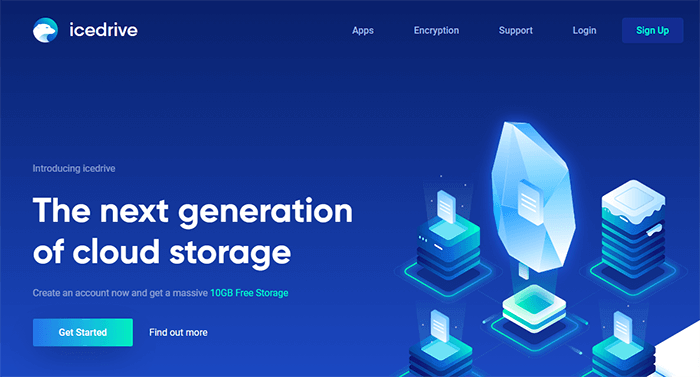
Características
Ventajas
* Almacenamiento en la nube encriptado, garantizando seguridad y privacidad.
* Permite cargar carpetas de archivos completas.
* 10 GB de almacenamiento gratuito.
Contras
Desafortunadamente, dado que Icedrive todavía es relativamente nuevo en el mercado, carece de muchas características en comparación con sus competidores.
Precio
* Gratis.
*El plan premium comienza en $1,99 por mes.
IDrive Inc. es una empresa tecnológica especializada en aplicaciones de copia de seguridad de datos. IDrive, su producto estrella, es un servicio de copias de seguridad en línea disponible para Android , iOS , Linux, Mac y Windows . Permite realizar copias de seguridad de mensajes , registros de llamadas, archivos multimedia y calendarios con regularidad, lo que la convierte en una aplicación de copia de seguridad potente para usuarios frecuentes Android .
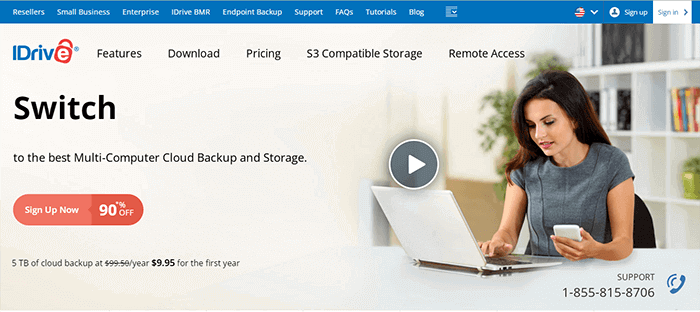
Características
Ventajas
* Copias de seguridad rápidas y seguras.
* Restaurar datos eliminados dentro de los 30 días.
* Cifrado de conocimiento cero.
Contras
Es posible que tenga un control limitado sobre los archivos de respaldo.
Precio
* Gratis.
* IDrive Personal - $9,95.
* Equipo IDrive - $9,95.
* IDrive Business: $9,95.
G Cloud Backup es la última aplicación de copias de seguridad Android de esta lista, y ofrece almacenamiento gratuito en la nube de hasta 10 GB. Es uno de los proveedores de servicios de copia de seguridad en la nube más confiables, capaz de respaldar diversos tipos de archivos, como música , fotos, imágenes, mensajes y contactos.

Características
Ventajas
* Copia de seguridad de archivos segura y protegida.
*Tiene una interfaz de usuario sencilla y fácil de navegar.
* Realizar copias de seguridad de diferentes tipos de archivos.
Contras
Sólo está disponible para copias de seguridad de dispositivos.
Precio
* Gratis.
*Opciones de compra dentro de la aplicación.
¿Buscas la mejor app gratuita para hacer copias de seguridad Android ? Las apps y el software mencionados incluyen opciones gratuitas para almacenar y hacer copias de seguridad de tus archivos cómodamente. Aunque cada Android tiene sus propias características y ventajas, asegúrate de elegir la Android con múltiples funciones completas en un solo plan.
Coolmuster Android Backup Manager es la mejor solución de software para copias de seguridad Android , con múltiples funciones, perfectas para tus copias de seguridad Android . Es rápido y potente, capaz de gestionar incluso las copias de seguridad más grandes. Descarga y prueba Coolmuster Android Backup Manager hoy mismo para disfrutar de copias de seguridad de dispositivos fluidas y sin interrupciones.
Artículos relacionados:
Cómo hacer una copia de seguridad de los mensajes de texto en Android sin aplicaciones
¿Cómo hacer una copia de seguridad Android en Mac ? [4 métodos principales]
Las 10 mejores aplicaciones y software de copia de seguridad de Samsung [Seleccionados]
Los 8 mejores programas de copia de seguridad Android para PC que no te puedes perder

 Transferencia Android
Transferencia Android
 AndroidAplicación de copia de seguridad | Las 12 mejores aplicaciones de copia de seguridad para AndroidReseñas de
AndroidAplicación de copia de seguridad | Las 12 mejores aplicaciones de copia de seguridad para AndroidReseñas de





